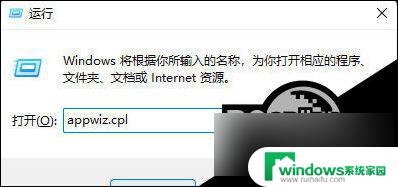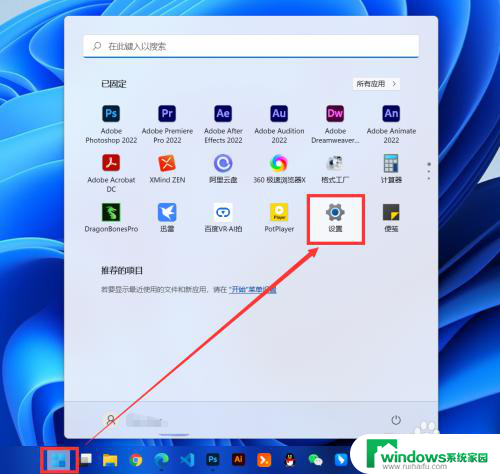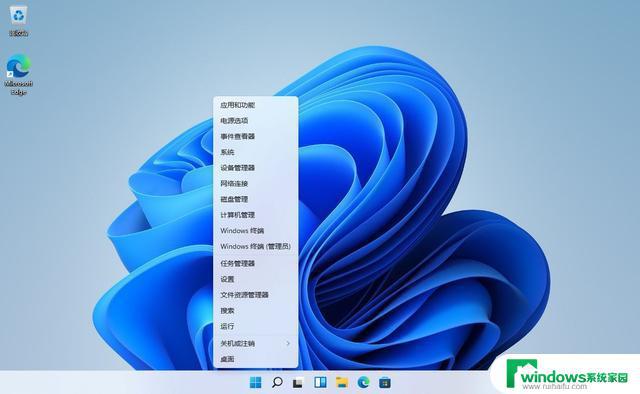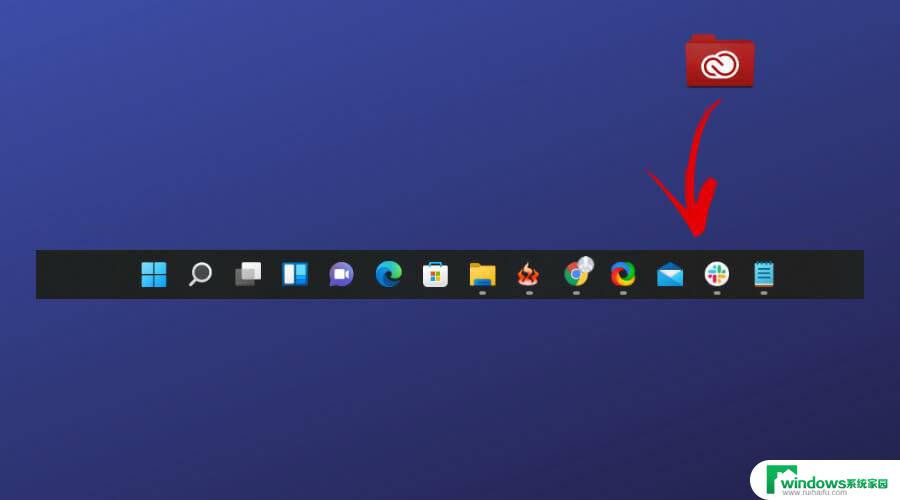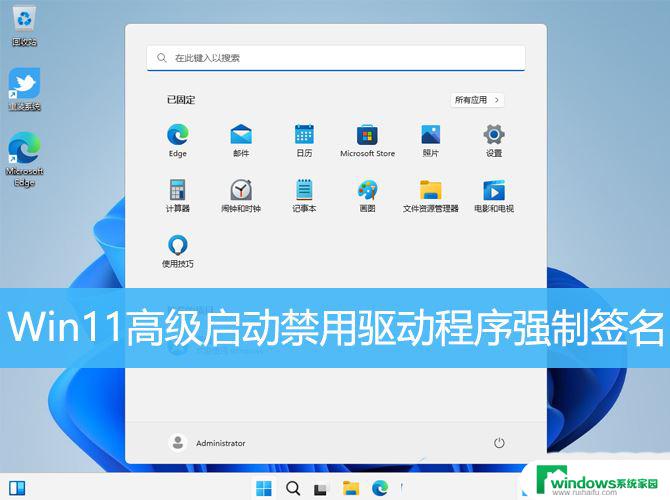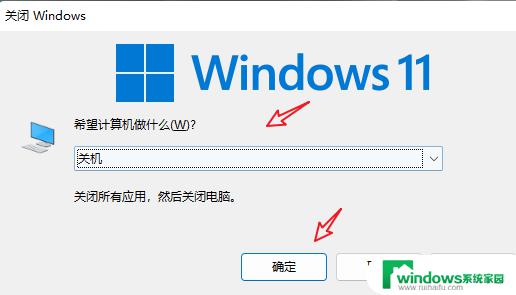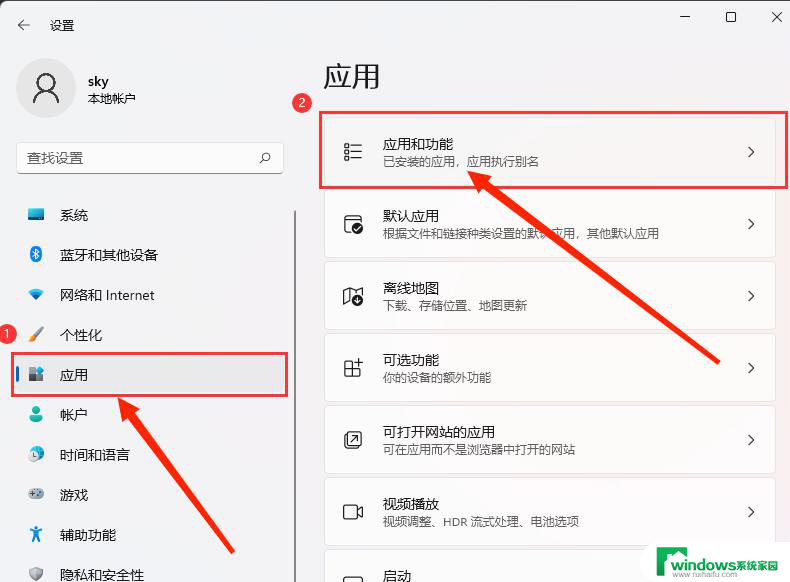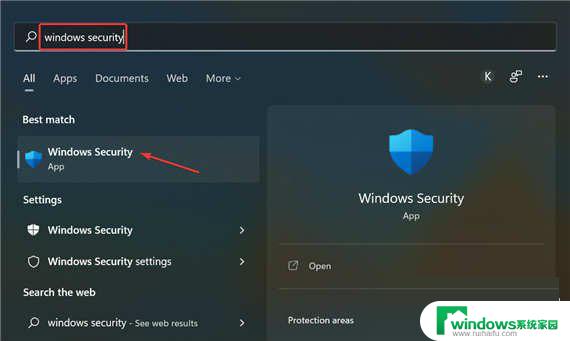win11怎么卸载应用程序 Win11如何添加删除程序
Win11作为微软最新推出的操作系统,带来了许多新的功能和优化,而卸载和添加删除程序也有了一些新的操作方式,在Win11中,用户可以通过设置菜单中的应用和功能选项来卸载不需要的应用程序,也可以通过Microsoft Store来添加和删除程序。这些新的操作方式让用户更加方便快捷地管理他们的应用程序,提升了操作系统的使用体验。
Win11添加或删除程序的方法
1、点击底部的“Windows徽标”也就是开始菜单按钮。
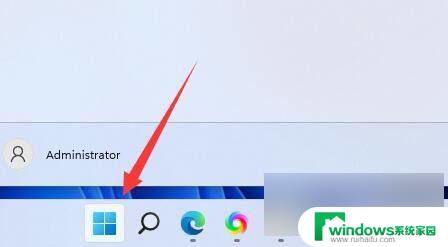
2、在搜索栏输入并打开“控制面板”。
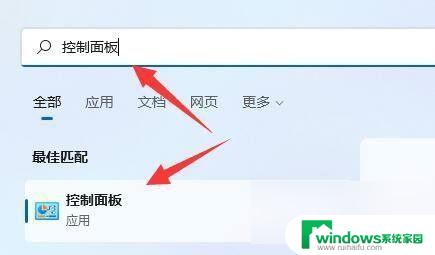
3、点击左下角的“程序”。
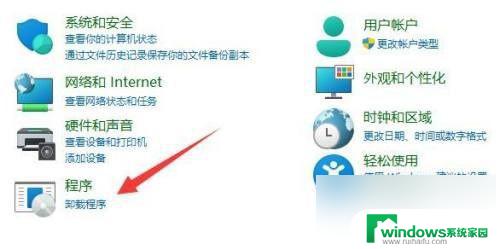
4、点击“卸载程序”(还可以看到“如何安装程序”的选项)。
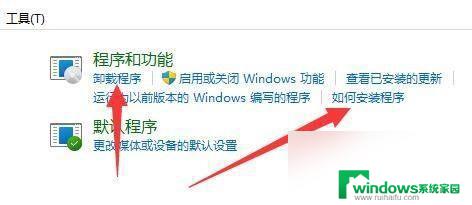
5、选中想删除的程序,点击“卸载”即可将它卸载。
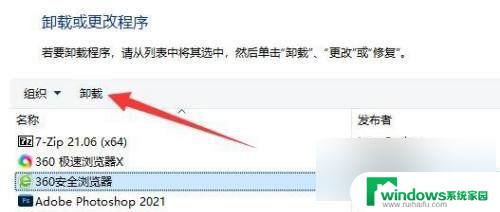
6、点击“启用或关闭Windows功能”还可以添加 .NET Framework 3.5 、 Hyper-V虚拟机 、 沙盒 等众多程序或组件。
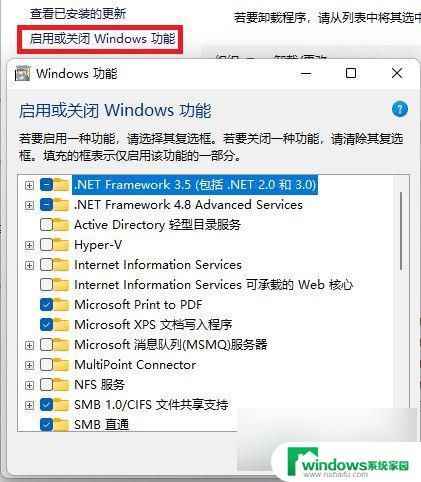
若用户的电脑已经使用很长时间了,有些卸载也没法弄干净。C盘里早就不知道积累了多少垃圾文件和安装程序残留,师重装系统来使电脑焕然一新。
以上就是如何卸载Win11应用程序的全部内容,如果你遇到了同样的情况,可以参照这个方法来处理,希望对大家有所帮助。